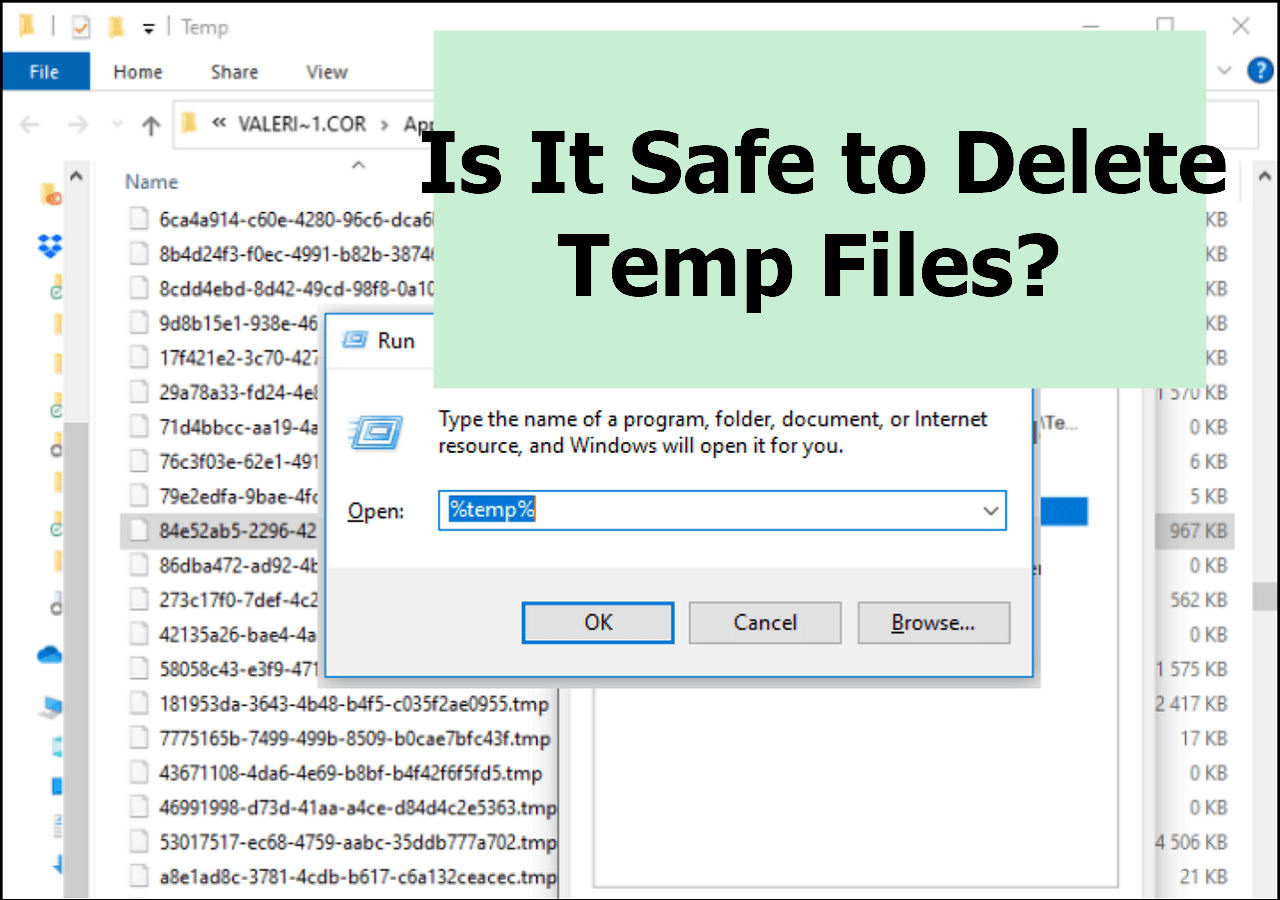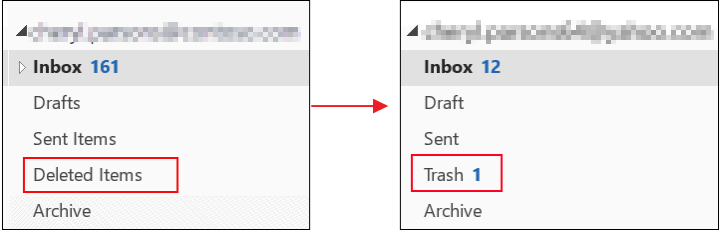Índice da Página
Arquivo tmp como recuperar com software de recuperação de dados no Windows 10
- 1. Inicie o EaseUS Data Recovery Wizard e escolha a unidade da qual deseja recuperar os dados.
- 2. Toque no botão "Procurar dados perdidos" e aguarde a conclusão da digitalização.
- 3. Agora, escolha o arquivo que deseja recuperar e clique no botão "Recuperar".
Problemas com arquivos temporários excluídos
Olá, alguém pode me dizer como recuperar arquivos temporários excluídos? Preciso recuperar um documento importante do Word não salvo a partir do arquivo temporário. Mas apaguei meus arquivos temporários acidentalmente ontem à noite. Não consegui encontrar os arquivos temporários excluídos na Lixeira. O que posso fazer? Como posso recuperar arquivos temporários no Windows 10? - Relato da Comunidade Microsoft
Recuperação de Arquivos Temporários: Como Recuperar Arquivos Excluídos no Windows 10/8/7 em 3 Passos
Para recuperar arquivos temporários excluídos de forma eficaz e evitar a perda de dados, recomendamos fortemente que você experimente o EaseUS Data Recovery Wizard. Com esta ferramenta, você pode recuperar facilmente arquivos temporários excluídos no seu computador com Windows 10/8/7.
Se você perdeu os arquivos temporários esvaziando a Lixeira ou usando Shit+Delete, o EaseUS Data Recovery Wizard também é capaz de recuperar arquivos excluídos da Lixeira ou recuperar arquivos apagados com Shift Delete.
Agora, vamos começar a recuperar seus arquivos temporários excluídos usando as etapas detalhadas abaixo.
Passo 1. Escolha o local do arquivo a ser verificado.
Execute o EaseUS Data Recovery Wizard no seu computador. Escolha a unidade onde você perdeu os arquivos e clique em "Procurar Dados Perdidos". Se você perdeu arquivos em um dispositivo de armazenamento externo, conecte-o ao computador primeiramente.

Passo 2. Verifique os arquivos perdidos.
O software iniciará uma verificação rápida de arquivos excluídos imediatamente e, posteriormente, uma verificação avançada será iniciada para verificar mais arquivos perdidos em toda a unidade selecionada. Após a verificação, você pode usar o Filtro para filtrar um tipo de arquivo específico rapidamente.

Passo 3. Visualize e restaure arquivos.
Clique duas vezes em um arquivo para obter uma visualização completa. Por fim, selecione os arquivos desejados, clique em "Recuperar" e procure um local para salvar todos os arquivos de uma vez.

Tutorial em Vídeo: Como Recuperar Arquivos Deletados no Windows PC

Arquivos Temporários: O Que São e Como Funcionam no Windows?
Arquivos temporários também são conhecidos como arquivos temporários no Windows para fins de backup. Esses arquivos temporários armazenam provisoriamente o conteúdo de documentos não salvos e editáveis a cada minuto(s). Arquivos temporários são usados para recuperar dados perdidos caso o programa ou computador trave inesperadamente, ou seja, interrompido de forma anormal.
Como não há como recuperar um documento não salvo, mesmo usando uma ferramenta de recuperação de dados de terceiros, é vital recuperar arquivos temporários excluídos se você quiser usá-los para recuperar alguns arquivos não salvos cruciais.
Onde Encontrar Arquivos Temporários no Windows 10? Localização Exata e Como Acessar
Claro, você pode localizar arquivos temporários no Windows 10 e aqui estão alguns caminhos comuns de arquivos temporários:
- C:\Windows\Temp
- C:\Usuários\nome de usuário\AppData\Local\Temp
Você pode encontrar os arquivos temporários desejados em um dos locais acima. Você pode precisar navegar por qualquer um desses locais no Windows Explorer, assim:
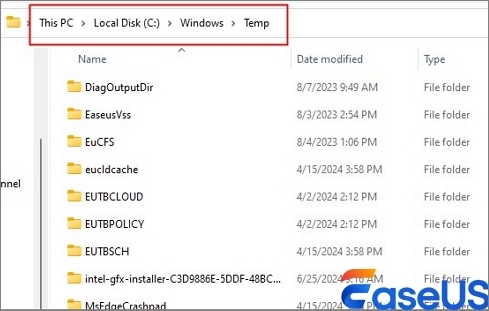
Para localizar os arquivos temporários mais rapidamente, você pode digitar %temp% na caixa Executar:
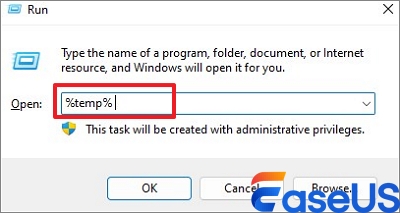
Dicas para uma recuperação de arquivos bem-sucedida
- Pare de usar seu HD quando os dados forem perdidos.
- Não salve os arquivos temporários recuperados no mesmo local onde foram perdidos.
- Faça backup dos arquivos regularmente em um HD externo.
- Nunca use software pirata, pois pode causar perdas de dados mais graves.
Palavras Finais
Esta publicação da EaseUS abordou o que são os arquivos temporários, como localizá-los e como recuperar arquivos temporários excluídos. Você sempre pode localizar seus arquivos temporários com dois métodos simples. Mas se eles desaparecerem permanentemente, você pode usar o EaseUS Data Recovery Wizard como último recurso.
Perguntas frequentes sobre pasta temp
1. É possível recuperar arquivos temporários que foram excluídos permanentemente?
Sim, na maioria dos casos é possível. Quando um arquivo é excluído – mesmo quando é removido permanentemente da Lixeira – os dados não são apagados imediatamente do disco. O espaço que ele ocupava é apenas marcado como disponível para sobrescrita. Portanto, até que esse espaço seja usado por novos dados, há uma alta probabilidade de recuperar os arquivos .tmp usando uma ferramenta especializada em recuperação de dados.
2. Qual é o método mais eficaz para recuperar arquivos .tmp perdidos?
Usar um software profissional de recuperação de dados é o método mais eficaz e confiável. Ferramentas como o EaseUS Data Recovery Wizard mencionado no artigo realizam uma varredura profunda no disco rígido ou unidade de armazenamento para localizar e reconstruir vestígios dos arquivos excluídos, incluindo os temporários.
3. Os meus arquivos recuperados ficarão intactos e utilizáveis?
A integridade dos arquivos recuperados depende se o espaço que ocupavam no disco foi ou não sobrescrito. Se você agiu rapidamente após a exclusão, as chances de recuperá-los perfeitamente são muito altas. No entanto, se continuou usando o computador e instalando programas ou salvando arquivos nessa unidade, o risco de sobrescrita aumenta, e os arquivos recuperados podem corromper ou ficar incompletos.
4. Como posso prevenir a perda de dados importantes contidos em arquivos temporários no futuro?
A melhor prevenção é evitar confiar em arquivos temporários para armazenamento de longo prazo. Mantenha sempre bons hábitos:
- Salve seu trabalho manualmente e com frequência, usando nomes significativos e em uma localização adequada (como a pasta Documentos).
- Feche os programas corretamente, usando a opção "Sair" ou "Fechar", para permitir que o software salve os dados adequadamente.
- Faça backups regulares dos seus dados importantes em uma unidade externa ou serviço de nuvem. Essa é a única garantia real contra perda de dados.
Esta página foi útil?
-
"Espero que minha experiência com tecnologia possa ajudá-lo a resolver a maioria dos problemas do seu Windows, Mac e smartphone."…
-
"Obrigada por ler meus artigos. Espero que meus artigos possam ajudá-lo a resolver seus problemas de forma fácil e eficaz."…

20+
Anos de experiência

160+
Países e regiões

72 Milhões+
Downloads

4.7 +
Classificação do Trustpilot
Tópicos em Destaque
Pesquisa

 05/11/2025
05/11/2025